Windows 10で欠落しているデフォルトの電源プランを復元する方法

このガイドでは、Windows 10でデフォルトの電源プラン(バランス、高パフォーマンス、省電力)を復元する方法を詳しく解説します。
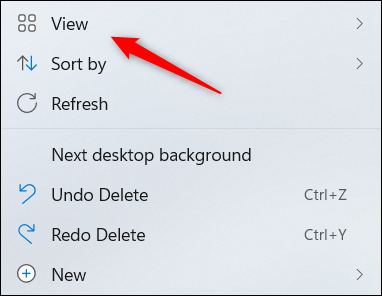
システムを再起動したり、新しいアプリケーションをダウンロードしてそのショートカットをホーム画面に追加したりすると、Windows 11 デスクトップのアイコンのレイアウトが崩れることがあります。その理由は、アイコンの自動配置と呼ばれる組み込み機能がデフォルトで有効になっているためです。
この記事では、アイコンの自動配置機能をオフにして、アプリケーション アイコンを Windows 11 デスクトップに固定したままにする方法を説明します。
デスクトップ上のアイコンの位置をロックする
まず、デスクトップ上の任意の場所を右クリックします。コンテキスト メニューが表示されます。メニューの上部にある「表示」オプションの上にマウスポインタを置きます。
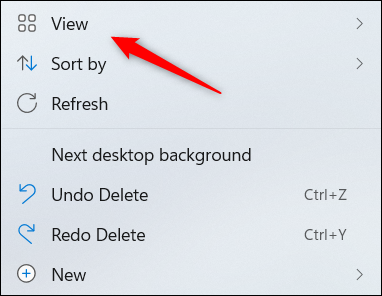
サブメニューがすぐに表示され、さまざまなアイコン管理オプションが表示されます。ここで興味のあるオプションは「アイコンの自動配置」です。名前が示すように、この機能により、Windows はデスクトップ上のアイコンを自動的に配置できます。このオプションをオフにするには、その左側にあるチェック マークをクリックして削除します。
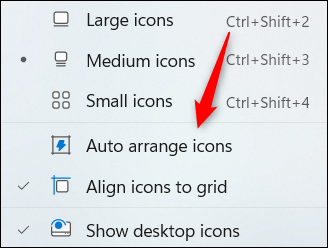
さらに、アイコンの各行と列がきれいに整列している場合は、クリックして「アイコンをグリッドに整列」機能をアクティブにすることもできます。
他のいくつかの理由に注意する必要があります
[アイコンの自動配置] オプションをオフにすると、Windows がデスクトップ アイコンをランダムに再配置するのを防ぎます。ただし、アイコンの自動配置を無効にしている場合でも、デスクトップ アイコンが乱雑になる場合もあります。
たとえば、画面の解像度を変更すると、デスクトップ上のアイコンがバラバラになる場合があります。残念ながら、それを防ぐ具体的な方法はありません。すべてを手動で再配置する必要があります。
このガイドでは、Windows 10でデフォルトの電源プラン(バランス、高パフォーマンス、省電力)を復元する方法を詳しく解説します。
仮想化を有効にするには、まず BIOS に移動し、BIOS 設定内から仮想化を有効にする必要があります。仮想化を使用することで、BlueStacks 5 のパフォーマンスが大幅に向上します。
WiFi 接続に接続するときにドライバーが切断されるエラーを修正する方法を解説します。
DIR コマンドは、特定のフォルダーに含まれるすべてのファイルとサブフォルダーを一覧表示する強力なコマンド プロンプト コマンドです。 Windows での DIR コマンドの使用方法を詳しく見てみましょう。
ソフトウェアなしで Windows 10 アプリをバックアップし、データを保護する方法を説明します。
Windows のローカル グループ ポリシー エディターを使用して、通知履歴の削除やアカウントロックの設定を行う方法を説明します。
重要なリソースを簡単に監視及び管理できる<strong>IP監視</strong>ソフトウェアがあります。これらのツールは、ネットワーク、インターフェイス、アプリケーションのトラフィックをシームレスに確認、分析、管理します。
AxCrypt は、データの暗号化に特化した優れたソフトウェアであり、特にデータ セキュリティに優れています。
システムフォントのサイズを変更する方法は、Windows 10のユーザーにとって非常に便利です。
最近、Windows 10にアップデートした後、機内モードをオフにできない問題について多くのユーザーから苦情が寄せられています。この記事では、Windows 10で機内モードをオフにできない問題を解決する方法を説明します。








